Page 1

Audio
Audio
SA220
SA230
SA235
Digital-Audioplayer
Page 2
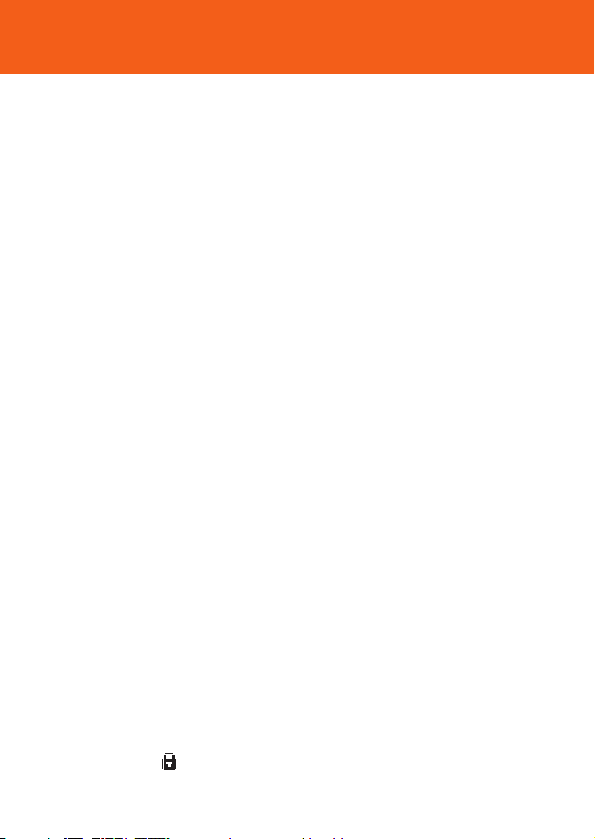
Inhalt
2
Bedienelemente und Anschlüsse –––––––––––––––––––––––––––– 4-7
Allgemeine Hinweise
Sicherheit und Wartung ––––––––––––––––––––––––––––––––––––– 8
Copyright-Hinweis ––––––––––––––––––––––––––––––––––––––––– 8
Zu RUSH –––––––––––––––––––––––––––––––––––––––––––––––– 9
Zubehör im Lieferumfang –––––––––––––––––––––––––––––––––––– 9
Erstinstallation –––––––––––––––––––––––––––––––––––––––––––– 10
Mindestsystemanforderungen –––––––––––––––––––––––––––––––– 10
Software installieren ––––––––––––––––––––––––––––––––––––– 11-13
Stromversorgung
Batterie ––––––––––––––––––––––––––––––––––––––––––––––––– 14
Anschließen,Trennen von RUSH –––––––––––––––––––––––––––– 15
Übertragen von MP3-,WMA-Dateien –––––––––––––––––––––––– 16
Übertragen von RUSH- und VOICE-Dateien
Upload ––––––––––––––––––––––––––––––––––––––––––––––––– 17
Download ––––––––––––––––––––––––––––––––––––––––––––––– 18
Löschen von Dateien, Upgrades ––––––––––––––––––––––––––––– 19
Allgemeiner Betrieb
Ein-/Ausschalten –––––––––––––––––––––––––––––––––––––––––– 20
Stromsparender Standby-Betrieb ––––––––––––––––––––––––––––– 21
Funktionswahl –––––––––––––––––––––––––––––––––––––––––––– 21
Navigation in Optionen von Haupt-und Untermenü –––––––––––––– 21
Lautstärke regeln –––––––––––––––––––––––––––––––––––––––––– 22
Einige Display-Symbole ––––––––––––––––––––––––––––––––––––– 22
Interaktive Hintergrundbeleuchtung ––––––––––––––––––––––––––– 23
Tastensperre –––––––––––––––––––––––––––––––––––––––––– 23
Verwenden von Armband und Trageriemen ––––––––––––––––––––– 23
Page 3
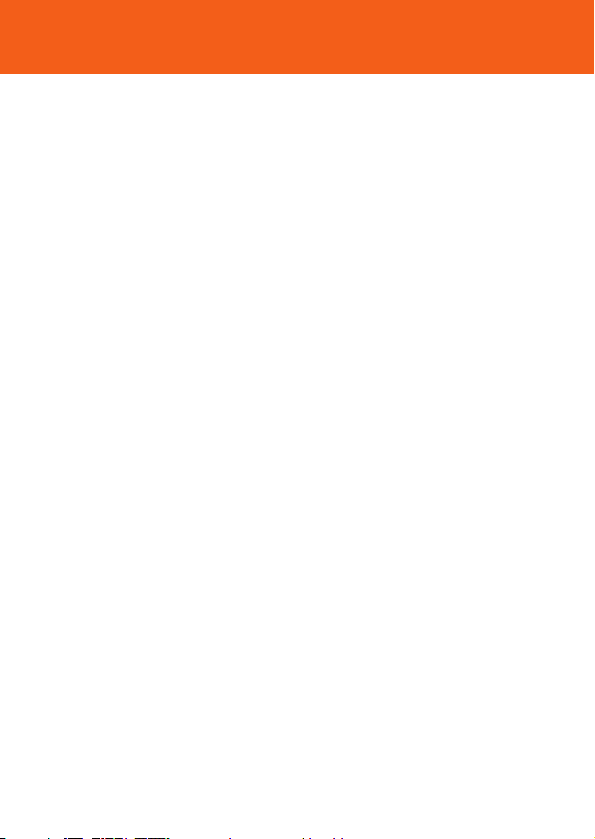
Wiedergabe Ihrer Tracks (nur MUSIC und VOICE)
Wiedergabe und Pause ––––––––––––––––––––––––––––––––––––– 24
Wahl eines anderen Tracks –––––––––––––––––––––––––––––––––– 24
Schnellsuche in einem Track ––––––––––––––––––––––––––––––––– 24
Löschen von Tracks,Wiedergabemodus (nur MUSIC und VOICE)
Löschen von Tracks –––––––––––––––––––––––––––––––––––––––– 25
Playmode: Unterschiedliche Wiedergabemodi ––––––––––––––––– 25
Memory (nur MUSIC und VOICE)
Speichergröße und Auswahl unterschiedlicher Speicheroptionen –––––26
Verwendung und Formatierung neuer Karten für RUSH ––––––––––––26
Equalizer, Custom, Favorite (nur MUSIC-Modus)
Equalizer-Sound-Optionen –––––––––––––––––––––––––––––––––– 27
Custom: konfigurierbare, persönliche Sound-Optionen ––––––––––– 28
Favorite –––––––––––––––––––––––––––––––––––––––––––––– 28-29
TUNER
Automatisches Tuning –––––––––––––––––––––––––––––––––––––– 30
Manuelles Tuning und Speichern von Sendern ––––––––––––––––––– 31
Auswahl von Senderplätzen ––––––––––––––––––––––––––––––––– 31
VOICE:Aufnahme und Löschen
Vorbereitung für VOICE-Aufnahmequalität –––––––––––––––––––––– 32
Aufnahme ––––––––––––––––––––––––––––––––––––––––––––––– 32
Löschen von VOICE-Dateien –––––––––––––––––––––––––––––––– 33
Fehlerbehebung ––––––––––––––––––––––––––––––––––––––––– 34-35
Technische Daten ––––––––––––––––––––––––––––––––––––––– 36-37
Inhalt
3
Page 4
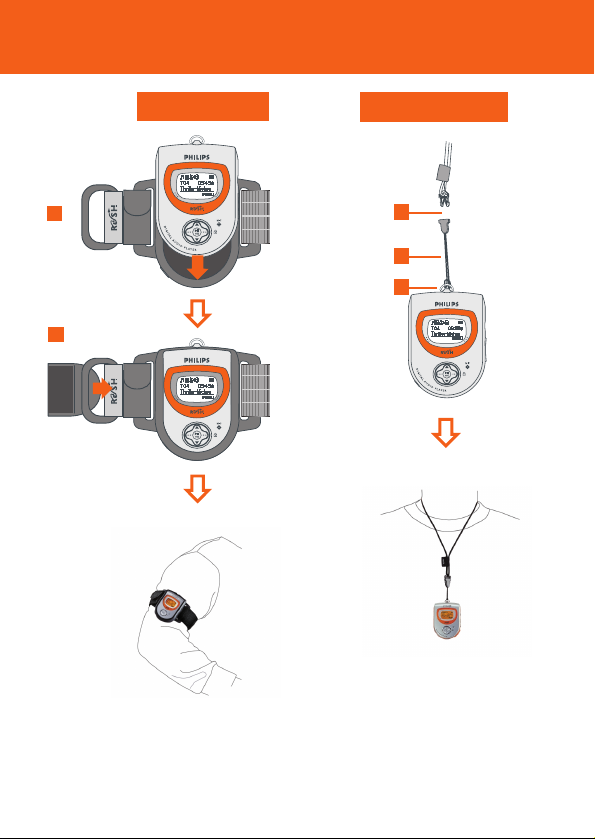
4
Trageriemen
Armband
Hilfe und weitere Informationen zu Ihrem RUSH-Produkt erhalten Sie auf der PhilipsWebsite:
http://www.audio.philips.com/rush
A
B
A
C
B
Sicherheit und Wartung
Page 5
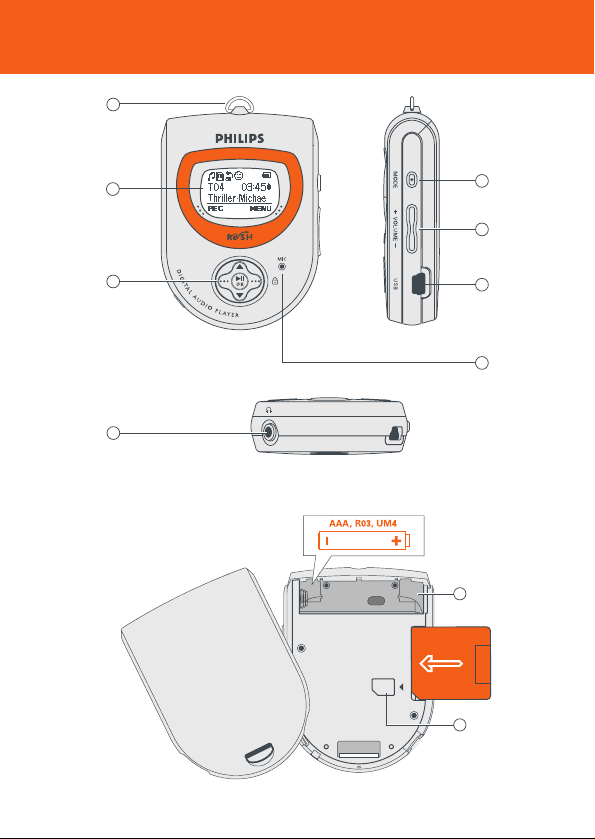
5
1
2
3
8
4
5
6
7
CARD INSERT
9
10
Sicherheit und Wartung
Page 6
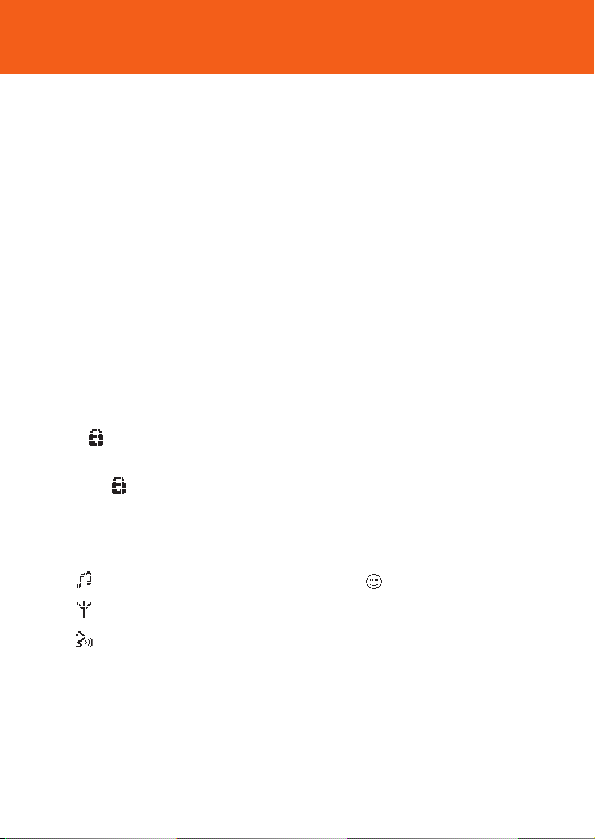
6
Sicherheit und Wartung
1 Trageriemenring - Befestigen Sie den Trageriemen hier.
2 Display - Zeigt den Status des Geräts und Dateiinformationen an.
3 Multifunktions Joypad - Bietet fünf unterschiedliche Funktionen.
2; OK
– Halten Sie diese Taste etwa zwei Sekunden lang gedrückt, um das Gerät ein-
bzw. auszuschalten.
– Startet, unterbricht die MUSIC- und VOICE-Wiedergabe.
– Bestätigt die Auswahl einer Menüeinstellung bzw. -option.
••• (rechts)
– Funktionstaste für MENU zum Aufrufen des Hauptmenüs SETTING und
Untermenüs in Ihrer ausgewählten Funktion.
– sperrt die Tasten bei der Wiedergabe, um eine versehentliche Betätigung
zu vermeiden.
Drücken Sie die Taste zwei Sekunden lang, um die Tastensperre
mit ein- bzw auszushalten.
••• (links)
– Funktionstaste für BACK zum Verlassen von Menüanzeigen.
MUSIC: Speichert einen Track für Favorites (Programmliste)
TUNER: Wählt einen Senderplatz.
VOICE: Schaltet die Voice-Aufnahme ein.
Page 7
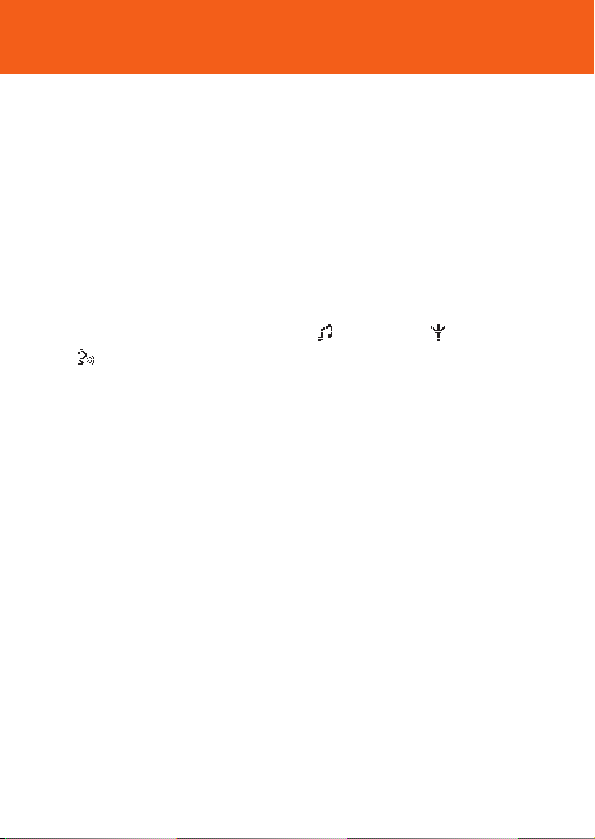
7
Sicherheit und Wartung
3, 4
– Blättert nach oben/unten zur Anzeige der Optionen in den Untermenüs.
Nur music und VOICE-Modns:
– Springt zum Anfang des aktuellen/ vorhergehenden/ nächsten Tracks.
– Schnellvorlauf-/Schnellrücklauf in einem Track
TUNER: Ermöglicht die Wahl eines UKW-Radiosenders.
4 p - 3,5-mm-Stereokopfhörerbuchse
5 MODE - Drücken Sie diese Taste etwa eine Sekunde lang und lassen Sie sie los,
um zwischen MP3 und WMA zu wählen, MUSIC/ radio TUNER/
VOICE Voice-Aufnahme und -Wiedergabe
6 – VOLUME + Lautstärkeregelung
7 USB Schließen Sie das USB-Kabel im Lieferumfang hier und am USB-Port Ihres
Computers an.
8 MIC - Mikrofon für Voice-Aufnahmen
9 Batteriefach - für eine AAA-, LR03- oder UM4-Batterie
0 CARD INSERT - Führen Sie Ihre SD-/MMC-Karte hier wie dargestellt ein. (siehe
Seite 5)
* Wenn Sie eine Speicherkarte verwenden möchten, stellen Sie sicher, dass Sie die
Karte vor der ersten Verwendung mit dem RUSH-Formatter formatieren (siehe
Seite 26).
Modell- und Seriennummer befinden sich im Batteriefach.
Page 8
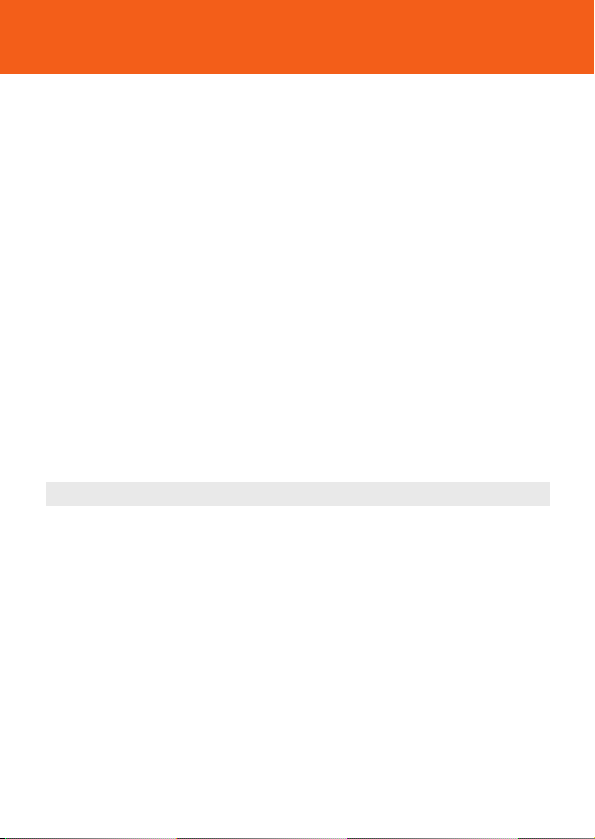
8
Sicherheit und Wartung
Vermeiden Sie Schäden und Fehlfunktionen:
– Setzen Sie das Gerät nicht zu starker Wärme durch Heizungen oder direktes
Sonnenlicht aus.
– Lassen Sie das Gerät nicht fallen bzw. lassen Sie keine Gegenstände auf das
Gerät fallen.
– Tauchen Sie das Gerät nicht in Wasser. Vermeiden Sie den Kontakt von
Kopfhörerbuchse oder Batteriefach mit Wasser. In das Gerät eindringendes
Wasser kann schwere Schäden verursachen.
– Ziehen Sie keinesfalls zu stark am RUSH-Trageriemen und -Trageriemenring.
Hängen Sie auch keine Gewichte über 5 kg daran auf.
– Eingeschaltete Mobiltelefone in der Nähe können das Gerät stören.
Vorsicht beim benutzen von kopfhörern
Gehörschutz: mittlere lautstärke einstellen - hohe lautstärken im kopfhörer können
zu gehörschäden führen.
Verkehrssicherheit: die verwendung von kopfhörern beim auto- oder radfahren kann
zu unfällen führen.
Copyright-Hinweis
– Nicht autorisiertes Kopieren und Weitergeben von Internet-/CD-Aufnahmen
verstößt gegen das Urheberrecht und internationale Verträge. Verwenden Sie die
Software MUSICMATCH jukebox nur für den persönlichen Gebrauch.
– In Großbritannien und einigen anderen Ländern erfordert das Kopieren von
urheberrechtlich geschütztem Material das Einverständnis der
Urheberrechtsinhaber.
Page 9
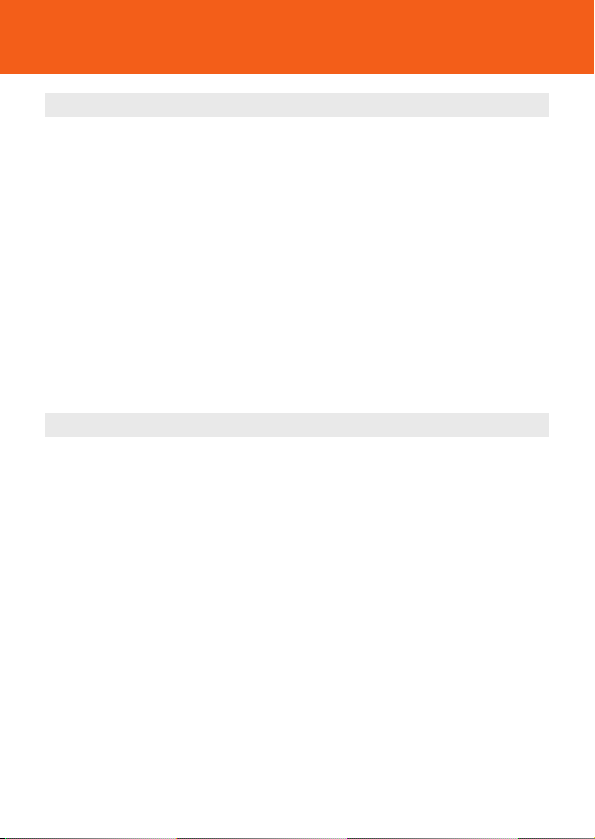
9
Zu RUSH
RUSH ist ein tragbarer Digital-Audioplayer mit Solid-State-Speicher
– Das Gerät gibt MP3, WMA (Windows Media Audio) und zukünftige
Digitalaudioformate, beispielsweise digitalisierte und komprimierte CD-Tracks,
Tape-Tracks, Audiobooks, Zeitungen, Sound-Effekte usw., die im Format MP3
oder WMA vorliegen, wieder.
– Das Gerät lädt MP3 oder WMA ohne Digital Rights Managment.
– Nur Voice-Aufnahmen, die von RUSH im .WAV -Format erzeugt wurden, werden
vom Gerät zur Wiedergabe erkannt. Verwenden Sie ebenfalls ausschließlich den
Windows Explorer zum Upload/Download und Verwalten Ihrer VOICE-Dateien.
– Die Software ermöglicht Upgrades und unterstützt zukünftige
Wiedergabeformate.
– Das Gerät kann als Massenspeichereinheit zum Übertragen von Dokumenten und
anderen Dateien zwischen Gerät und Computer verwendet werden.
Zubehör im Lieferumfang
Prüfen Sie, ob alle aufgeführten Teile im Lieferumfang enthalten sind. Wenn ein Teil
fehlt, sollten Sie sich an Ihren Händler wenden.
– Ein USB-Kabel
– Eine RUSH-Installations-CD-ROM
– Ein Satz Kopfhörer
– Ein Armband
– Eine AAA-, LR03- oder UM4-Alkalibatterie
– Ein Trageriemen
– Ein Einführungsheft
– Ein Sicherheits- und Garantieheft
Allgemeine Informationen
Page 10
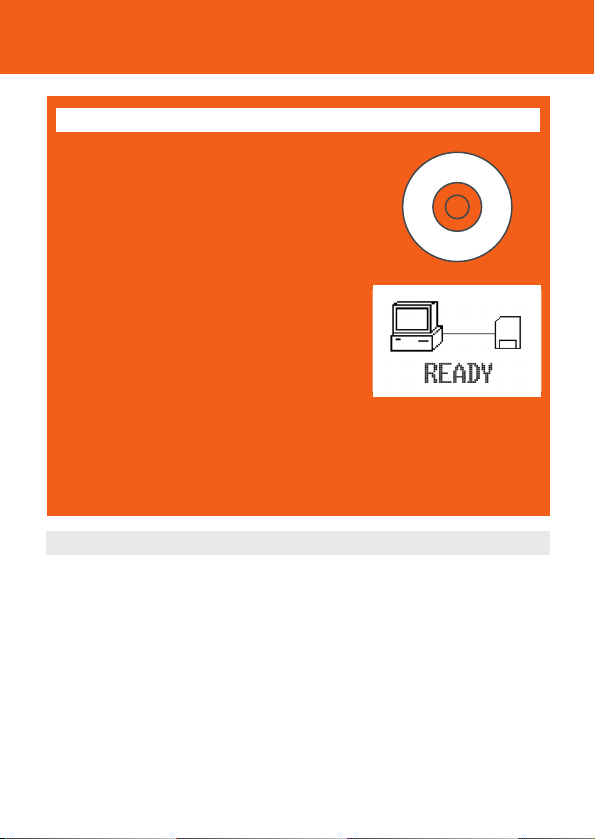
Systemanforderungen
10
WICHTIG!
Erstinstallation
Bevor Sie RUSH zum ersten Mal an Ihrem
Computer anschließen, müssen Sie die CDROM im Lieferumfang einlegen und starten.
Die Installation wird bei der ersten Benutzung
der Anwendung automatisch gestartet.
Während Download/Upload:
• Trennen Sie RUSH NICHT und führen Sie eine
Formatierung erst durch, wenn im Display
READY angezeigt wird.
• Wenn Sie eine Flash-Memory-Karte verwenden,
dürfen Sie Ihre MMC/SD NICHT aus dem
CARD INSERT -Schlitz nehmen, wenn Sie
Dateien zwischen Gerät und Computer übertragen.
* Wenn Sie eine Speicherkarte verwenden möchten, stellen Sie sicher, dass Sie
die Karte vor der ersten Verwendung mit dem RUSH-Formatter formatieren
(siehe Seite 26).
Mindestsystemanforderungen
– Prozessor Pentium MMX 166 MHz oder höher
– *USB port with Windows®98/ Me/ 2000/ XP
– 96MB RAM
– 50 MB freier Festplattenspeicher
– CD-ROM-Laufwerk
– Videokarte
– Soundkarte
– Microsoft Internet Explorer 5.0 oder höher, Netscape 4.0 oder höher und
Internetzugang.
* Computer, die von Win 95 aufgerüstet wurden, sind u. U. nicht USB-kompatibel!
Page 11
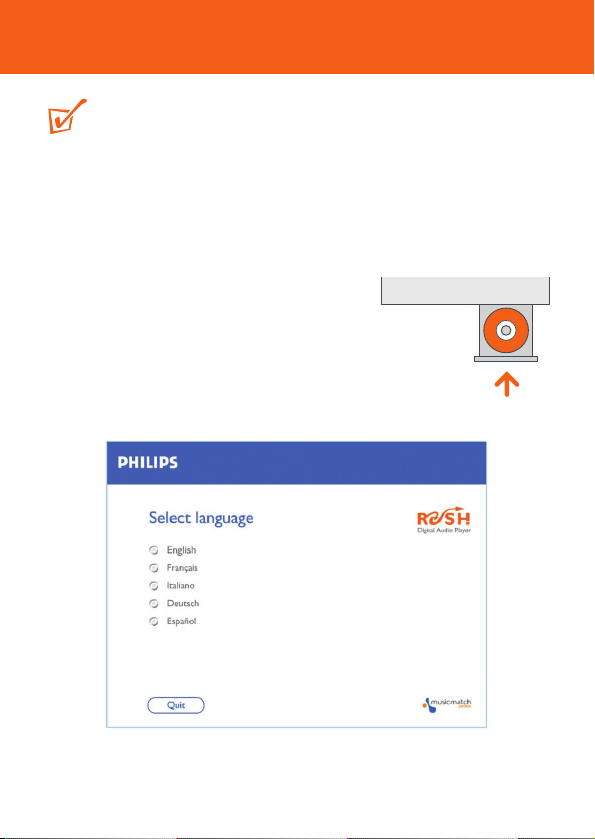
11
Software installieren
TIPP:
WICHTIG! Für Windows2000-Anwender:
Prüfen Sie, ob Windows2000 Service Pack 3 (oder höher) von Microsoft installiert
ist, bevor Sie die Installation starten und RUSH an Ihrem PC anschließen. Sie können
dieses Service Pack laden von:
http://www.microsoft.com/windows2000/downloads/servicepacks/default.asp
1 Legen Sie die RUSH-CD-ROM in Ihr CD-ROM-
Laufwerk ein.
2 Ein Einführungsbildschirm wird angezeigt. Wählen
Sie die gewünschte Sprache (English, Français,
Italiano, Deutsch oder Español).
Page 12
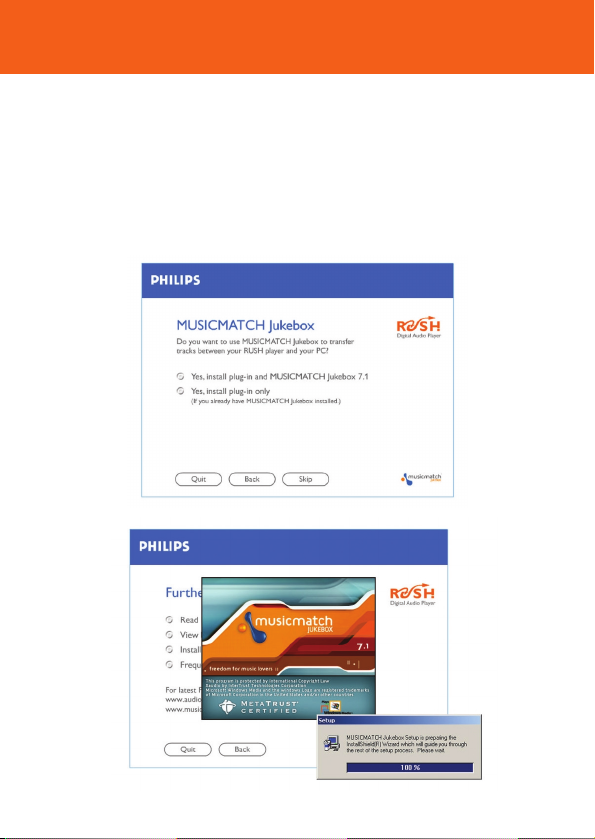
Software installieren
12
3 Wahlen Sie Ihr produkt aus.
4 Ihr PC startet und führt automatisch die Installation der PC-Anwendung durch.
5 Wählen und installieren Sie das gewünschte MUSICMATCH Jukebox–plug-in.
Befolgen Sie alle Bildschirmanweisungen, um die Installation zu beenden.
Page 13

Software installieren
13
6 Weitere Hinweise und Anweisungen zur Verwendung von MUSICMATCH
Jukebox erhalten Sie, wenn Sie auf View MUSICMATCH tutorial klicken,
oder auf der Website www.musicmatch.com
– Die Software MUSICMATCH Jukebox ermöglicht Ihnen die Verwaltung Ihrer
Musiksammlung auf Ihrem PC. Beispiele:
• Konvertieren von CD-Tracks in MP3- und WMA-Dateien
• Erzeugen und Speichern von Musik-Playlists
• Laden von MP3-Dateien auf RUSH
Page 14

14
Stromversorgung
Batterie
• Setzen Sie eine Batterie (vorzugsweise eine
Alkalibatterie) vom Typ AAA, LR03 oder UM4 unter
Beachtung von Plus-und Minussymbol in das
Batteriefach.
Anzeige einer leeren Batterie
Die Anzahl der Balken im Batteriesymbol zeigt den
Ladezustand an.
Beispielsweise zeigen oder drei Balken vollen Ladezustand an.
BATTERY LOW! wird angezeigt, wenn der Batterieladezustand sehr niedrig ist.
Aufnahmen werden gestoppt. Das Gerät schaltet automatisch ab.
TIPP:
– Das Gerät bietet keine Onboard-Funktion für Akkus.
– Prüfen Sie IMMER, ob das Gerät eine frisch geladene Batterie aufweist, bevor Sie
es an Ihrem Computer anschließen.
Batterien enthalten chemische Substanzen und müssen ordnungsgemäß
entsorgt werden.
CARD INSERT
Page 15

15
Anschließen, Trennen von RUSH
Anschließen von RUSH an Ihren PC
1 Schalten Sie Ihren PC immer ein, bevor Sie RUSH
anschließen.
2 Schließen Sie das USB-Kabel im Lieferumfang am
USB-Port des Computers an. Entfernen Sie den
Gummistöpsel von der USB-Buchse von RUSH und
schließen Sie hier das andere Kabelende an.
y RUSH-Gerätanzeige: READY
Trennen von RUSH von Ihrem PC
1 Klicken Sie auf das Symbol Unplug or Eject Hardware zum Entfernen in
Ihrer PC-Taskleiste.
2 Befolgen Sie die Bildschirmanweisungen.
3 Wenn die Meldung: The 'USB Mass Storage device' can now be safely
removed from the system angezeigt wird, klicken Sie auf OK, bevor Sie RUSH
von Ihrem PC trennen.
TIPP:
– Unter Windows98 gibt es kein Symbol zum Entfernen. Prüfen Sie statt
dessen, ob RUSH READY im Display anzeigt, bevor Sie RUSH trennen.
– Setzen Sie stets den Gummistöpsel auf, wenn RUSH nicht an Ihrem Computer
angeschlossen ist.
Page 16

16
Übertragen von MP3-, WMA-Dateien
TIPP:
– Im Window Explorer kopieren Sie die gewünschten
Musikdateien einfach mit Drag-and-Drop auf Ihren
Player (Removable Disk). Sie können aber auch wie
in Schritt 1 bis 4 beschrieben mit MUSICMATCH
Jukebox Ihre Dateien übertragen.
– Trennen Sie RUSH NICHT und führen Sie eine
Formatierung erst durch, wenn im Display READY
angezeigt wird.
1 Erstellen/öffnen Sie eine Musik-Playlist.
2 Klicken Sie auf File y Send to Device y Download Playlist to Mass
Storage. Ihre Titel erscheinen automatisch im Fenster Files to Download.
3 Wählen Sie die Tracks zum Downloaden aus der Liste.
4 Klicken Sie auf Download.
5 Nach dem Übertragen der Tracks auf das Gerät klicken Sie auf Done zum
Beenden. Prüfen Sie den Download-Status am Track-Übertragungsbalken.
Page 17

17
Übertragen von RUSH- und VOICE-Dateien
TIPP:
– Nur Voice-Aufnahmen, die von RUSH im .WAV -Format erzeugt wurden, werden
vom Gerät zur Wiedergabe erkannt. Verwenden Sie ebenfalls ausschließlich den
Windows Explorer zum Upload/Download und Verwalten Ihrer VOICE-Dateien.
y Hinweise zu Voice-Aufnahmen finden Sie im Abschnitt VOICE, Seite 32-
33.
Upload
1 Wählen Sie im Windows Explorer die Dateien, die Sie von RUSH übertragen
wollen.
Page 18

18
Übertragen von RUSH- und VOICE-Dateien
2 Kopien Sie Dateien mit Drag-and-Drop aus dem
RUSH-Ordnerfenster (rechts) in den Ordner auf Ihrem
Computer mit der Bezeichnung VOICE (linkes
Fenster).
y RUSH-Geräteanzeige: READING während der
Übertragung.
Download
1 Wählen Sie im Windows Explorer die RUSH VOICE-Dateien, die Sie von Ihrem
Computer übertragen wollen.
2 Kopien Sie mit Drag-and-Drop die Dateien aus Ihrem Computerordner mit der
Bezeichnung VOICE (linkes Fenster) in das RUSH-Ordnerfenster (rechts).
TIPP:
– Die RUSH-Voice- .WAV -Dateien können mit jeder .WAV -kompatiblen
Wiedergabe-Software abgespielt werden.
Page 19

19
Löschen von Dateien, Upgrades
Dateien von RUSH löschen
Sie haben drei Möglichkeiten zum Löschen von Dateien:
• Verwalten Ihrer Dateien mit Windows Explorer.
• direkt im Player (siehe Seite 25, Tracks löschen).
• Zum Löschen aller Tracks aus Ihrem Gerätespeicher klicken Sie in Ihrer PC-
Taskleiste auf Start yPrograms y Philips RUSH Audio player y
Format.
Upgrades für Ihr Gerät
Auf der Website hhtp://www.audio.philips.com/rush erhalten Sie nähere
Informationen und Software-Upgrades.
Page 20

Ein-Ausschalten
• Halten Sie 2; OK gedrückt, bis der Ausschalt-
Statusbalken voll ist.
y Anzeige: Continue Holding To Power Off,
und Statusbalken vor dem Ausschalten.
TIPP:
Wenn Sie Probleme beim Ausschalten haben, sollten Sie Folgendes prüfen:
• Tastensperre: muss ausgeschaltet sein.
• Das Gerät muss im Wiedergabemodus sein (und NOT in einer MENU-
Optionsanzeige).
20
Ein-/Ausschalten
Ausschalten
Am Gerät bleibt die letzte Funktion aktiv, die vor dem Ausschalten gewählt war.
• Halten Sie 2; OK etwa zwei Sekunden lang gedrückt.
y Anzeige: RUSH Splash Screen.
y Die letzte gewählte Funktion vor dem Ausschalten des Geräts bleibt aktiv.
Das Gerät startet entsprechend dem Gerätestatus:
y No files! wird angezeigt, wenn keine Dateien auf RUSH oder in der
Speicherkarte vorhanden sind.
y Im Modus MUSIC/ VOICE und wenn Dateien vorhanden sind, startet die
Wiedergabe automatisch mit dem ersten Track / mit dem Anfang des
letzten wiedergegebenen Tracks.
y
Page 21

21
Auswahl von Funktionen/ Menüs
Stromsparender Standby-Betrieb
Das Gerät schaltet automatisch aus, wenn 60 Sekunden lang nach Einschalten von
Pause keine Tasten betätigt werden.
Funktionswahl
1 Halten Sie während der Wiedergabe MODE etwa
eine Sekunde lang gedrückt.
y Anzeige: Farbänderung und kurzzeitige
Anzeige des Funktionsbildschirms.
2 Wiederholen Sie Schritt 1 zur Auswahl der
Funktion.
Navigation in Optionen von Haupt- und Untermenü
1 Drücken Sie während der Wiedergabe ••• (rechts,
Funktiontaste MENU).
y Anzeige: Optionsliste unterhalb des Menüs.
2 Drücken Sie 3/4 zum Blättern und Anzeigen der
Optionsliste.
3 Drücken Sie 2; OK zur Auswahl Ihrer Option.
y Anzeige: Ihre ausgewählte Funktion hervorgehoben. Beispiel: EQ
4 Drücken Sie 3/4 und 2; OK zum Blättern und Auswählen Ihrer
Untermenüoption.
5 Drücken Sie ••• (links, Funktionstaste BACK) einmal oder mehrmals zum
Beenden der Menüanzeige. Sie können auch einige Sekunden warten, um
automatisch zur vorhergehenden Wiedergabeanzeige zurückzukehren.
Page 22

22
Lautstärke, Display-Symbole
Lautstärke regeln
• Drücken Sie während der Widergabe links/rechts –
VOLUME + zum Verringern/Erhöhen der
Lautstärke.
y Anzeige: kurzzeitig Lautstärkebalken und
Lautstärkepegel.
Einige Display-Symbole
3/4 Weitere gespeicherte Titel/Menüoptionen. Blättern Sie zum Anzeigen der
restlichen Titel/Optionen.
Musikmodus
Voice-Modus
Tuner
Playlist aktiv
Rpt 1 wiederholt kontinuierlich den aktuellen Track bzw. die aktuelle Datei
Rpt All wiederholt kontinuierlich alle Tracks/Dateien.
Shuffle gibt Tracks in zufälliger Reihenfolge wieder.
Einstellmodus zur Feinabstimmung von Musikmodus-Frequenzen
Tastensperre eingeschaltet
Schließen Sie Ihre Kopfhörer an. UKW-Tuner-Modus zum ersten Mal
ausgewählt.
Spezialfunktionen
Je nach Funktion können Sie eine Reihe von Einstellungen vornehmen.
Funktion
Einstellbare SETTING-Menüs
MUSIC Playmode, EQ, Memory, Favorite, Delete, Backlight
VOICE Playmode, Quality, Memory, Delete, Backlight,
TUNER Preset Stn, Auto tune, Backlight
Page 23

23
Hintergrundbeleuchtung, , Zubehör
Interaktive Hintergrundbeleuchtung
Das Gerät bietet drei unterschiedliche
Hintergrundbeleuchtungsfarben für jede Funktion. Die
Hintergrundbeleuchtung leuchtet kurz auf, wenn Sie ein
Bedienelement betätigen. Sie können die
Hintergrundbeleuchtung nach Belieben ein/ausschalten:
Grün (UKW-Tuner), Orange (Musik), Rot (Voice)
1 Drücken Sie während der Wiedergabe •••
(rechts, Funktionstaste MENU), 3/4 und 2; OK
zum Blättern und Auswählen von SETTING y BACKLIGHT y ON/ OFF.
2 Drücken Sie ••• (links, Funktionstaste BACK) einmal oder mehrmals zum
Verlassen der Menüanzeige.
Tastensperre
Die Tastensperre verhindert das versehentliche Betätigen von Bedienelementen.
• Halten Sie während der Wiedergabe ••• (rechts ) etwa zwei Sekunden lang
gedrückt.
y Display-Anzeige:
• Halten Sie zum Ausschalten erneut ••• (rechts) gedrückt, bis die Anzeige
verschwindet .
Verwenden von Armband und Trageriemen
(siehe Seite 4)
Armband
Sie können RUSH beim Sport tragen, wenn Sie das mitgelieferte Armband verwenden.
1 Setzen Sie das Gerät in die Gummischnalle A. Die Kopfhörerbuchse muss zur
Buchsenöffnung zeigen.
2 Legen Sie das Armband um Ihren Arm. Legen Sie den Riemen B um und
schnallen Sie ihn straff fest.
Trageriemen
1 Führen Sie den Trageriemen A durch den Ring B.
2 Schnallen Sie C fest.
Page 24

24
Wiedergabe Ihrer Tracks (nur MUSIC und VOICE)
Wiedergabe und Pause Music/ Voice-Tracks
1 Wählen Sie während der Wiedergabe mit der Taste
MODE die gewünschte Funktion.
2 Drücken Sie 2; OK, um die Wiedergabe zu
unterbrechen.
y Anzeige: Die verstrichene Wiedergabezeit
blinkt und der Dateiname läuft nicht
mehr durch.
3 Drücken Sie 2; OK erneut, um die Wiedergabe wiederaufzunehmen.
TIPP:
Um MP3-Dateien wiedergeben zu können, müssen Sie zuerst MP3-Titel auf
das Gerät geladen haben.
Erstinstallation
Die Plugins müssen vollständig installiert sein, bevor Sie das Gerät an Ihrem
Computer anschließen.
Wahl eines anderen Tracks
• Auswahl des vorhergehenden/nächsten Tracks: Drücken Sie 3/4 kurz einmal
oder mehrmals.
Schnellsuche in einem Track
• Halten Sie während der Wiedergabe 3/4 gedrückt. Verfolgen Sie die Track-Zeit,
um die gewünschte Stelle des Tracks zu finden, und lassen Sie im richtigen
Zeitpunkt die Taste los.
Page 25

25
Löschen von Tracks, Wiedergabemodus (nur MUSIC und VOICE)
Löschen von Tracks
Die Option Delete ermöglicht Ihnen das Löschen
einzelner Tracks.
1 Verwenden Sie 3/4 zum Blättern und Suchen des
gewünschten Tracks zum Löschen.
2 Verwenden Sie ••• (rechts), 3/4 und 2; OK
zum Blättern und Auswählen von MENU y
SETTING y Delete y Track.
3 Drücken Sie 2; OK zur Bestätigung.
TIPP:
Wenn Sie den Track nicht löschen wollen, drücken Sie ••• (links) zur
Auswahl von BACK.
Playmode: Unterschiedliche Wiedergabemodi
Verwenden Sie •••/•••, 3/4 und 2; OK zum Blättern und Auswählen von
MENU y SETTING y Playmode.
y Im Untermenü wird Rpt 1 / Rpt All / Shuffle
angezeigt.
Wenn Sie eine Option bestätigen, wird das
entsprechende Symbol angezeigt:
Rpt 1 wiederholt kontinuierlich den aktuellen Track
bzw. die aktuelle Datei
Rpt All wiederholt kontinuierlich alle Tracks/Dateien.
Shuffle gibt Tracks in zufälliger Reihenfolge wieder.
TIPP:
Standardmäßig gibt das Gerät MUSIC- und VOICE-Dateien im Modus Repeat
All wieder.
BACK
Page 26
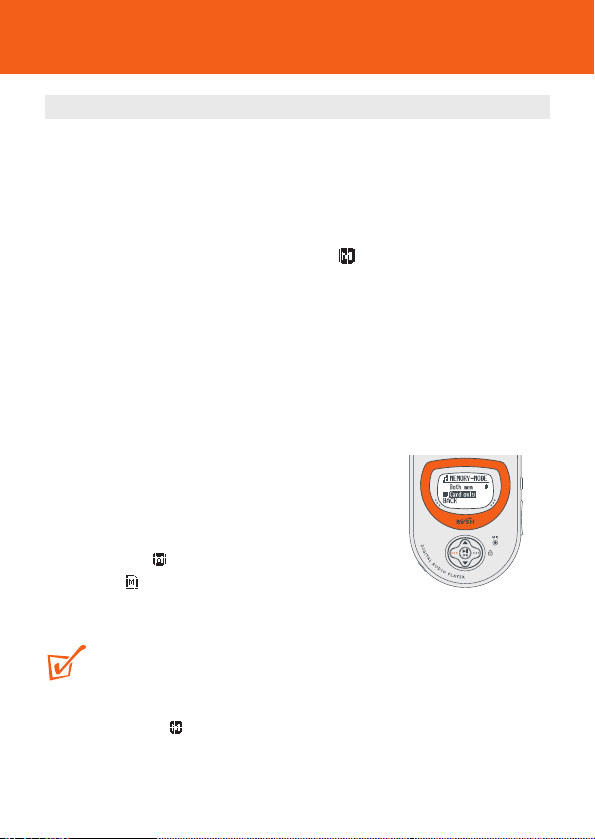
26
Memory (nur MUSIC und VOICE)
Speichergröße
Die Anzahl von Music- und Voice-Dateien hängt vom verfügbaren Speicher und der Größe der
Dateien ab.
– Bei kurzen Dateinamen sind mehr Dateien möglich.
– Das Gerät bietet 64MB tai 128MB Speicherplatz. U. U. steht nicht der gesamte
Speicherplatz zur Verfügung, weil Speicherplatz für das Gerät reserviert ist. Zum
Erweitern der Speichergröße können Sie eine externe MMC-SD-Speicherkarte (Card)
verwenden.
Standardmäßig gibt RUSH kontinuierlich wieder: Both mem intern, anschließend
externer Speicher.
Verwendung und Formatierung neuer Karten für RUSH
1 Führen Sie Ihre Karte in den RUSH CARD INSERT-Schlitz ein.
2 Verbinden Sie RUSH über das mitgelieferte USB-Kabel mit Ihrem PC.
3 Klicken Sie auf Start y Program y Philips RUSH Audio Player y Format.
4 Wählen Sie das richtige Laufwerk und klicken Sie auf Start.
Auswahl unterschiedlicher Speicheroptionen
1 Rufen Sie das Menü Memory mit ••• (rechts, Funktionstaste MENU), 3/4 und 2;
OK zum Auswählen von Info oder Mode auf.
• Wählen Sie zur Anzeige des freien Speichers (Int Free
= interner Speicher und Ext Free externer Speicher)
Info.
• Wählen Sie zur Wahl des Speicher-Wiedergabemodus
Mode y Both mem (interner Speicher und
Speicherkarte ) oder Card only (nur Speicherkarte,
Anzeige: ).
2 Drücken Sie ••• (links, Funktionstaste BACK) einmal
oder mehrmals zum Beenden der Menüanzeige.
TIPP:
– Eine Wiedergabe von Music- oder Voice-Dateien ist nicht möglich und im Display wird No
Files! angezeigt, wenn keine Karte vorhanden ist und Sie Card only. gewählt haben.
Wählen Sie erneut Both mem im Menü Memory, um die Wiedergabe mit dem
Gerät zu ermöglichen.
– Die Software Musicmatch erzeugt automatisch separate Laufwerke für internen und
externen Speicher.
Page 27

27
Equalizer (nur MUSIC-Modus)
Equalizer-Sound-Optionen
1 Drücken Sie während der Wiedergabe •••
(rechts, Funktionstaste MENU).
y Anzeige: Menü SETTING und
Untermenüoptionen.
2 Drücken Sie 3/4 zum Blättern zu EQ.
3 Drücken Sie 2; OK zum Bestätigen und Aufrufen
des Menüs EQ.
y Anzeige: aktuelles Sound-Symbol und Einstellung hervorgehoben. Beispiel
Classical
4 Durchblättern Sie mit 3/4 die acht verfügbaren Optionen ◆ Normal,
Rock, Pop, Jazz, Classical, Bass1, Bass 2,
Custom, ◆ Normal...
5 Drücken Sie 2; OK zur Auswahl der gewünschen
Sound-Option.
6 Drücken Sie ••• (links, Funktionstaste BACK)
einmal oder mehrmals zum Beenden der
Menüanzeige.
7 Sie können auch Ihren eigenen Sound mit der
Option Custom erzeugen (siehe nächstes Kapitel).
TIPP:
– Ein EQ-Symbol wird nur angezeigt, wenn Sie die Option im EQ-Menü während der
Wiedergabe ausgewählt haben.
– Es wird kein Symbol während der Wiedergabe oben im Display angezeigt, wenn
Sie Normal gewählt haben.
Derzeit ausgewählte
Einstellung
Page 28

28
Custom, Favorite (nur MUSIC-Modus)
Custom: konfigurierbare, persönliche
Sound-Optionen
Wen Sie Custom gewählt haben, zeigt das Display vier
Frequenzbalken, die Sie an Ihren persönlichen
Geschmack anpassen können.
1 Verwenden Sie ••• (rechts, Funktionstaste NEXT)
und 2; OK zum Blättern und Wählen der Frequenz:
B (BASS), M (MID), H (HIGH) tai T (TREBLE).
2 Regeln Sie mit 3/4 den Soundpegel.
3 Drücken Sie 2; OK zur Bestätigung.
4 Drücken Sie ••• (links, Funktionstaste BACK)
einmal oder mehrmals zum Beenden der
Menüanzeige.
Favorite
Das Menü Favorite menu ermöglicht Ihnen das Erstellen von bis zu zehn
Einträgen für Lieblings-Tracks/-Dateien im Gerätespeicher für die Musikwiedergabe.
Sie können jederzeit Tracks von 01-10, Favorite Favorite hinzufügen. Sie können auch
zur normalen Wiedergabe umschalten (Off) oder das Gerät ausschalten, ohne die Liste
zu löschen.
• Verwenden Sie ••• (rechts), 3/4 und 2; OK zum Blättern und Auswählen von
MENU y SETTING y Favorite.
y zeigt die drei Untermenüs On/ Off, View list und Remove list.
Prüfen Sie die Untermenüoptionen folgendermaßen:
Auswahl ein
Dadurch wird die ausschließliche Wiedergabe der
bereits in der Liste Favorite gespeicherten Tracks
gestartet.
• Verwenden Sie •••(rechts), 3/4 und 2; OK zum
Blättern und Auswählen von Favorite y On/Off
y On.
y erscheint rechts oben im Display. Ihre
Track-Nummern werden mit Fxx (Favorite)
statt Txx (Favorite-Modus ausgeschaltet)
dargestellt.
Favorite-Liste eingeschaltet
Page 29

29
Favorite (nur MUSIC-Modus)
Auswahl aus und Speichern von Tracks
Im Modus Favorite Off können Sie weitere Lieblings-Tracks
speichern und hinzufügen.
1 Verwenden Sie •••(rechts), 3/4 und 2; OK
zum Blättern und Auswählen von Favorite y
On/Off y Off.
2 Drücken Sie ••• (links), wenn Sie den aktuellen
Track der Liste Favorite (Programm) hinzufügen
wollen.
Auswahl 'View list'
Dadurch können Sie den Status Ihrer programmierten Tracks
anzeigen.
• Verwenden Sie ••• (rechts), 3/4 und 2; OK
zum Blättern und Auswählen von MENU y
SETTING y Favorite y View list.
y Es werden Angaben zu den programmierten
Tracks angezeigt. Durchblättern Sie mit 3/4
die Liste.
y No files! wird angezeigt, wenn keine Tracks als
Lieblings-Tracks gespeichert wurden.
'Remove list': Löschen von FAVORITE
Im Modus Favorite Off Remove list ermöglicht Ihnen das vollständige Löschen Ihrer
programmierten Track-Liste.
1 Verwenden Sie ••• (rechts), 3/4 und 2; OK zum Blättern und Auswählen von
MENU y SETTING y Favorite y Remove list y REMOVE LIST?
2 Drücken Sie 2; OK zum Bestätigen des Löschens.
y Anzeige: LIST REMOVED!
TIPP:
– Unter Favorite gespeicherte Einträge werden bei Entnahme der Batterie aus dem Gerät
nicht gelöscht.
– No files! wird angezeigt, wenn keine Tracks unter Favorite gespeichert wurden.
– wird angezeigt, wenn Sie versuchen, die option Remove list im Favorite On-
modus zu wählen.
Favorite ein:
Track gespeichert als
Favorite
Favorite ausgeschaltet:
Track nicht gespeichert als
Favorite
Page 30

30
RUSH speichert bis zu zehn UKW-Senderplätze. Es
stehen drei Menüoptionen zur Verfügung:
• Preset Stn (siehe Kapitel Senderplätze, Seite
31)
• Auto tune (siehe Automatisches Tuning)
• Backlight (siehe Interaktive
Hintergrundbeleuchtung, Seite 23)
Automatisches Tuning
Diese Einstellung wählt und speichert bis zu zehn UKWSender abhängig von der Stärke der Radiosignale in
Ihrem Bereich.
• Verwenden Sie •••/••• und 2; OK zum
Blättern und Auswählen von Auto Tune.
y Während des automatischen Tunings wird
AUTO TUNING... und anschließend kurz
Angaben zu Sender und Platz angezeigt.
y Ihre Senderplätze werden nacheinander im
RUSH-Speicher unter den Nummern P01-
P10 gespeichert.
y Bei einem Stereosignal wird Stereo
angezeigt.
y Der Radio gibt automatisch den ersten
gespeicherten Senderplatz wieder.
TIPP:
• Wenn PLUG IN p, iangezeigt wird, müssen Sie ggf. Ihre Kopfhörer anschließen!
Ihr Kopfhörerkabel dient als UKW-Antenne.
Tuner
Page 31

31
Manuelles Tuning und Speichern von Sendern
1 Halten Sie 3/4 länger als eine Sekunde gedrückt,
um automatisch von 87,5 bis 108 MHz zu suchen.
y Es wird Searching... angezeigt, bis ein
Sendersignal empfangen wird.
• Drücken Sie ggf. 3/4 wiederholt und nehmen Sie
eine Feinabstimmung des gewünschten Senders
vor.
y Bei einem Stereosignal wird Stereo
angezeigt.
2 Verwenden Sie ••• (rechts), 3/4 und 2; OK
zum Blättern und Auswählen von SETTING y
Preset Stn.
y Eine Senderplatznummer P01-10 blinkt.
3 Drücken Sie, während der Senderplatz blinkt, •••
(rechts, Senderplatz-Funktionstaste STN) einmal oder mehrmals, um einen
Senderplatz P01-10 zu wählen.
4 Drücken Sie 2; OK zum Bestätigen/ Überschreiben eines belegten
Senderplatzes.
Auswahl von Senderplätzen
• Drücken Sie, während Sie radiohören, ••• (linke Funktionstaste STN) einmal
oder mehrmals, bis Sie den gewünschten Sender
gefunden haben.
TIPP:
Wenn ein Senderplatz nicht belegt ist, ist in den
Kopfhörern nichts zu hören.
Tuner
Page 32

32
– Nützlich zur Aufnahme von Vorlesungen und wichtigen Diskussionen
– Maximale Voice-Aufnahmezeit: etwa vier Stunden bei Verwendung des
integrierten Speichers und der Aufnahmeeinstellung Sound-Qualität Low.
Vorbereitung für VOICE-Aufnahmequalität
1 Verwenden Sie im Modus VOICE und •••/•••
2; OK zum Blättern und Auswählen von MENU
y SETTING y QUALITY.
2 Verwenden Sie im Menü QUALITY menu, 3/4
und 2; OK zum Blättern und Auswählen der
gewünschten Qualität High, Medium oder Low
(32 kHz, 16 kHz oder 8 kHz Sampling Rate).
TIPP:
– Standardeinstellung: Low (8 kHz Sampling Rate) ermöglicht maximale
Aufnahmezeit. Sie können ggf. die Sound-Qualität anpassen.
– Für zusätzliche Aufnahmezeit können Sie neben dem integrierten RUSH-Speicher
eine Speicherkarte verwenden.
Aufnahme
Wenn Sie die gewünschte Aufnahmequalität eingestellt
haben, können Sie unmittelbar den Aufnahmemodus
wählen.
1 Halten Sie im Modus VOICE ••• (linke
Funktionstaste REC) gedrückt, um die Aufnahme zu
starten.
y Die Aufnahme startet unmittelbar und im
Display werden die Aufnahmedetails
angezeigt.
VOICE: Aufnahme und Aufnahmequalität
Medium
Page 33

Löschen von VOICE-Dateien
33
2 Drücken Sie zum Beenden der Aufnahme ••• (links) Funktionstaste STOP.
y RUSH wechselt zum Modus VOICE in Pause-Stellung. Im Display wird die
letzte Aufzeichnung angezeigt.
TIPP:
– Wenn während Pause nicht REC innerhalb von 60 Sekunden gedrückt wird, endet
automatisch die Aufnahme.
– Memory full! Wenn der Speicher während der Aufnahme voll wird, endet die
Aufnahme ebenfalls.
Löschen von VOICE-Dateien
Die Option Delete ermöglicht Ihnen das Löschen von einzelnen Voice-Dateien.
1 Verwenden Sie in der VOICE-Pause-Stellung
••• (rechts), 3/4 und 2; OK zum Blättern und
Auswählen von MENU y SETTING y Delete
y Track.
2 Verwenden Sie 3/4 zum Blättern und Suchen des
gewünschten Tracks zum Löschen.
3 Drücken Sie 2; OK zur Bestätigung.
y Im Display wird der Löschstatus angezeigt:
Voice-Dateiangaben und Deleted!
y Wenn keine Dateien verfügbar sind: No files!
TIPP:
Wenn Sie keine Dateien löschen wollen, drücken Sie ••• (links) zum Auswählen von
BACK.
Verstrichene Aufnahmezeit
◆ blinkt während der
Aufnahme neben der
gesamten noch verfügbaren
Aufnahmezeit auf.
Nummer des Stimm-Tracks läuft
während Aufnahme
STOP-Softkkey
BACK
Page 34

34
Fehlerbehebung
Wenn ein Fehler auftritt, zuerst die nachstehenden Punkte überprüfen, bevor das
Gerät zur Reparatur gegeben wird. Das Gerät nicht öffnen, weil Stromschlaggefahr
besteht. Wenn Sie das Problem nicht durch Befolgen dieser Ratschläge lösen können,
sollten Sie sich an Ihren Händler oder an Ihr Reparaturzentrum wenden.
Weitere Hilfe erhalten Sie auch in der RUSH -FAQ-Liste auf der Website
hhtp://www.audio.philips.com/rush
WARNHINWEIS: Unter gar keinen Umständen sollten Sie versuchen, das Gerät
selbst zu reparieren, weil die Garantie dadurch erlischt.
Mein RUSH ist stromlos bzw. es wird nichts im Display
angezeigt. Wo liegt der Fehler?
– Batterieladezustand niedrig/ Batterie falsch eingelegt.
• Setzen Sie eine frische Batterie richtig ein.
– Joypad zu schnell gedrückt.
• Halten Sie 2; OK gedrückt, bis sich das Display einschaltet.
– Kopfhörer nicht richtig angeschlossen.
• Führen Sie den Kopfhörerstecker vollständig in die Buchse ein.
– Beschädigte Datei / Spur.
• Alle Tracks aus dem Gerätespeicher löschen. Klicken Sie in der Taskleiste
Ihres PCs auf:
Start yPrograms y Philips RUSH Audio player y Format.
– Wenn diese Schritte nicht den Fehler beheben, ist der Flash-Speicher u. U.
defekt.
• Führen Sie zum Reset Ihres Players folgende Schritte durch.
1 Starten Sie Ihren Computer neu.
2 Nehmen Sie die Batterie aus dem Batteriefach des RUSH.
3 Schließen Sie RUSH an Ihrem PC an.
4 Halten Sie die Taste 2; gedrückt, während Sie eine frische Batterie im RUSH
einsetzen.
5 Halten Sie die Taste 2; weitere fünf Sekunden lang gedrückt.
6 Der RUSH ruft den Reset-Modus auf. Klicken Sie in Ihrer PC-Taskleiste auf Start
y Programs y Start Philips RUSH Audio Playery Recovery.
7 Ein Recovery-Bildschirm wird angezeigt. Wählen Sie die Option Quick
download ab. Klicken Sie auf Start, um einen Player-Reset zu starten.
• Die Reset-Option behebt jetzt Fehler auf Ihrem Player. Unterbrechen Sie den
RUSH nicht und trennen Sie ihn nicht vom Computer, wenn der Reset im
Gang ist.
Page 35

35
8 Wenn der Reset abgeschlossen ist, klicken Sie auf das Entfernen-Symbol Unplug
or Eject Hardware in der PC-Taskleiste. Wenn die Meldung The 'USB Mass
Storage device' can now be safely removed from the system, angezeigt
wird, klicken Sie auf OK.
• Unter Windows98 gibt es kein Symbol zum Entfernen. Prüfen Sie
statt dessen, ob RUSH READY im Display anzeigt, bevor Sie RUSH trennen.
9 Trennen Sie den Player und schließen Sie ihn wieder an. RUSH ist jetzt wieder
betriebsbereit.
TIPP:
– Um dieses Problem in Zukunft zu vermeiden, sollten Sie ein Trennen des RUSH
während der Installation vermeiden und immer eine frische Batterie verwenden,
wenn Sie den RUSH an Ihrem PC anschließen.
Defekt. Keine Reaktion auf Bedienelemente und/oder DisplayAnzeige
– Tastensperre eingeschaltet.
Schalten Sie F aus .
– Elektrostatische Entladung.
• Nehmen Sie die Batterie heraus und setzen Sie sie nach ein paar Sekunden
wieder ein.
Die Wiedergabe auf RUSH springt.
– MP3-Datei mit einer Komprimierung über 320 kps
• Verwenden Sie eine niedrigere Komprimierung zur Aufnahme Ihrer Datei im
MP3-Format.
Keine USB-Verbindung/-Funktion
– Sie verwenden ein ungeeignetes USB-Kabel.
• Verwenden Sie nur das mitgelieferte USB-Kabel.
– Falsche/lose Kabelanschlüsse.
• Prüfen Sie, ob alle Anschlüsse richtig sind und am RUSH-Player und Ihrem
Computer fest sitzen.
– USB-Treiber nicht installiert.
• Siehe Seite 10-13, Software installieren.
Fehlerbehebung
Page 36

Fehlerbehebung
36
Download von MP3-Datei nicht möglich
– Batterieladezustand niedrig und/oder Verbindung zwischen Gerät und Computer
lose.
• Prüfen Sie den Batterieladezustand und die USB-Kabelverbindung.
– Elektrostatische Entladung.
• Nehmen Sie die Batterie heraus und setzen Sie sie nach ein paar Sekunden
wieder ein.
Gerät überspringt/ wiederholt Dateien.
– Modus Shuffle oder Repeat ist eingeschaltet.
• Standardmäßig gibt das Gerät MUSIC- und VOICE-Dateien im Modus Repeat
All wieder.
FAVORITE-Programmliste kann nicht wiedergegeben werden.
– Option FAVORITE ausgeschaltet.
• Verwenden Sie •••(rechts), 3/4 und 2; OK zum Blättern und Auswählen
von Favorite y On/Off y On.
Umweltinformationen
Alles überflüssige Verpackungsmaterial wurde vermieden.Die Verpackung ist leicht in
drei Monomaterialien aufteilbar: Wellpappe,Polystyrol und Kunststoff.
Ihr Gerät besteht aus Materialien,die von darauf spezialisierten Betrieben
wiederverwertet werden können. Bitte halten Sie sich beim Recy-celn von
Verpackungsmaterial,erschöpften Batterien und alter Ausrüstung an örtliche
Bestimmungen.
Page 37

37
Audioausgang
Audio out 2 x 5 mW
S/N Ratio >80dB
Frequenzgang 20Hz - 20kHz
Anschlüsse
E/A-Schnittstelle 5-Pin-Mini-USB-Stecker.
Speicherplatz
intern 64MB tai 128MB*
* U. U. steht nicht der gesamte Speicherplatz zur Verfügung, da Speicher für das Gerät reserviert
ist.
Unterstützte Formate
mp3 8kbps-320kbps
WMA 5kbps-160kbps
mehrere Formate unterstützt ja
Codec upgrade-fähig ja
Display
2 Zeilen Symbolanzeige und 2 Zeilen Textanzeige mit 12 Zeichen.
Interaktive Hintergrundbeleuchtung:
Grün (UKW-Tuner), Orange (Musik), Rot (Voice)
Voice-Speichersystem
Mikrofonempfindlichkeit
Maximale Voice-Aufnahmezeit: bis zu vier Stunden bei voller Nutzung des integrierten
Speichers.
Für weitere Aufnahmezeit können Sie neben dem integrierten Speicher eine
zusätzliche MMC/SD-Karte verwenden.
Verstärker
Page 38

38
Technische Daten
MUSIC-Modus - Equalizer
Einstellbar: Custom
6 Voreinstellungen: ◆ Normal, Rock, Pop, Jazz, Classical,
Bass1, Bass2
Stromversorgung
Batterie 1 x AAA, LR03 tai UM4
Allgemein
Abmessungen 55mm x 76mm x 21mm
Gewicht 50 g (ohne Batterie)
Batteriebetriebszeit
9 Stunden bei AAA-Alkali-Batterien
Windows und Windows Media Audio sind eingetragene Marken der Microsoft Corporation
Pentium ist eine eingetragene Marke der Intel Corporation.
Acrobat Reader ist eine eingetragene Marke der Adobe Corporation.
Internet Explorer ist eine eingetragene Marke der Microsoft Corporation
Netscape Navigator ist eine eingetragene Marke der Netscape Corporation
Alle Rechte vorbehalten. Alle genannten Marken sind Dienstleistungsmarken, Marken oder eingetragene Marken
der entsprechenden Hersteller.
Page 39

SA220
SA230
SA235
W
Lernen Sie Philips im Internet kennen.
http://www.audio.philips.com
lkw0326/hk
